ワークロード クラスタでの Prometheus の展開
このトピックでは、ワークロード クラスタに Prometheus を展開する方法について説明します。次の手順は、vSphere、Amazon Web Services (AWS)、および Azure の展開に適用されます。
Prometheus
Prometheus はオープンソース システムの監視およびアラート ツールキットです。Tanzu Kubernetes Grid には Prometheus 用の署名付きバイナリが含まれており、ワークロード クラスタに展開してクラスタの健全性とサービスを監視できます。
前提条件
- 以下がインストールされているブートストラップ マシン:
- 「vSphere with Tanzu スーパーバイザーで使用する Tanzu CLI およびその他のツールのインストール」または「スタンドアローン管理クラスタで使用する Tanzu CLI およびその他のツールのインストール」で説明されている Tanzu CLI、Tanzu CLI プラグイン、および
kubectl。 - 「Carvel ツールのインストール」で説明されている Carvel ツール。
- yq v4.5 以降。
- 「vSphere with Tanzu スーパーバイザーで使用する Tanzu CLI およびその他のツールのインストール」または「スタンドアローン管理クラスタで使用する Tanzu CLI およびその他のツールのインストール」で説明されている Tanzu CLI、Tanzu CLI プラグイン、および
- Tanzu Standard パッケージ リポジトリがインストールされた、vSphere with Tanzu スーパーバイザーまたは vSphere、AWS、Azure のいずれかで実行されているスタンドアローン管理クラスタ。
- 上記の管理クラスタによって作成され、次のパッケージがインストールされたワークロード クラスタ。
- Prometheus。「ワークロード クラスタでの Prometheus の展開」を参照してください。
- Contour。詳細については、「入力方向制御のための Contour のインストール」を参照してください。
- cert-manager。詳細については、「証明書管理用の cert-manager のインストール」を参照してください。
- (オプション)Prometheus の入力方向が有効になっている場合は、
cert-managerパッケージとcontourパッケージをインストールする必要があります。
重要Tanzu Kubernetes Grid での IPv6 アドレスのサポートは制限されています。「IPv6 でのクラスタの展開(vSphere のみ)」を参照してください。IPv6 のみのネットワーク環境に展開しない場合は、次の手順で IPv4 アドレスを指定する必要があります。
Prometheus 展開のためのワークロード クラスタの準備
クラスタを準備するには、次の手順を実行します。
-
Prometheus を展開するワークロード クラスタの管理者認証情報を取得します。例:
tanzu cluster kubeconfig get my-cluster --admin -
kubectl のコンテキストをクラスタに設定します。例:
kubectl config use-context my-cluster-admin@my-cluster
(オプション)Prometheus の入力方向の有効化
入力方向を有効にするには、次のオプションのパッケージをインストールできます。
- cert-manager をインストールします。詳細については、「証明書管理用の cert-manager のインストール」を参照してください。
- Contour をインストールします。詳細については、「入力方向制御のための Contour のインストール」を参照してください。
次の「ワークロード クラスタへの Prometheus の展開」に進みます。
ワークロード クラスタへの Prometheus の展開
Prometheus をインストールするには、次の手順を実行します。
-
クラスタに
standardパッケージ リポジトリがまだインストールされていない場合は、インストールします。注
プランベースのクラスタ(レガシー)をターゲットとする場合は、この手順をスキップします。プランベースのクラスタの場合は、
tanzu-standardパッケージ リポジトリは、すべてのクラスタのtanzu-package-repo-global名前空間で自動的に有効になります。tanzu package repository add tanzu-standard --url PACKAGE-REPOSITORY-ENDPOINT --namespace tkg-systemここで、
PACKAGE-REPOSITORY-ENDPOINTはstandardパッケージ リポジトリの URL です。このリリースでは、URL はprojects.registry.vmware.com/tkg/packages/standard/repo:v2.1.1です。Tanzu CLI からこの値を取得するには、「パッケージ リポジトリの一覧表示」を参照してください。また、Tanzu Mission Control では [クラスタ (Cluster)] ペインの [アドオン (Addons)] > [リポジトリ (Repositories)] リストを参照してください。
-
Prometheus パッケージがワークロード クラスタで使用可能であることを確認します。
tanzu package available list -A -
使用可能なパッケージのバージョンを取得します。
tanzu package available list prometheus.tanzu.vmware.com -A | Retrieving package versions for prometheus.tanzu.vmware.com... NAME VERSION RELEASED-AT NAMESPACE prometheus.tanzu.vmware.com 2.27.0+vmware.1-tkg.1 2020-11-24T18:00:00Z tanzu-package-repo-global
Prometheus を展開する準備ができたら、次の操作を実行できます。
vSphere with Tanzu:vSphere Supervisor Cluster によって作成されたワークロード クラスタに Prometheus パッケージを展開するには、カスタム値を使用して展開する必要があります。Prometheus パッケージは、vSphere 7.0 U3 上のワークロード クラスタに対しては検証されていません。
デフォルト構成での Prometheus の展開
パッケージのバージョンを確認して取得したら、パッケージをインストールできます。
-
デフォルト値を使用して Prometheus パッケージをインストールします。
tanzu package install prometheus \ --package prometheus.tanzu.vmware.com \ --version AVAILABLE-PACKAGE-VERSION \ --namespace TARGET-NAMESPACEここで、
-
TARGET-NAMESPACEは、Prometheus パッケージをインストールする名前空間です。たとえば、my-packagesまたはtanzu-cli-managed-packages名前空間などです。--namespaceフラグが指定されていない場合、Tanzu CLI はdefault名前空間を使用します。Prometheus ポッドおよび Prometheus コンポーネントに関連付けられているその他のリソースは、tanzu-system-monitoring名前空間に作成されます。この名前空間には Prometheus パッケージをインストールしないでください。- 指定された名前空間は、たとえば
kubectl create namespace my-packagesを実行することによってすでに存在している必要があります。
-
AVAILABLE-PACKAGE-VERSIONは、前述の手順で取得したバージョンです。例:2.27.0+vmware.1-tkg.1。
例:
tanzu package install prometheus --package prometheus.tanzu.vmware.com --namespace my-packages --version 2.27.0+vmware.1-tkg.1\ Installing package 'prometheus.tanzu.vmware.com' | Getting package metadata for 'prometheus.tanzu.vmware.com' | Creating service account 'prometheus-my-packages-sa' | Creating cluster admin role 'prometheus-my-packages-cluster-role' | Creating cluster role binding 'prometheus-my-packages-cluster-rolebinding' - Creating package resource \ Package install status: Reconciling Added installed package 'prometheus' in namespace 'my-packages' -
-
vSphere with Tanzu:vSphere with Tanzu 機能が有効になっている vSphere 8 および vSphere 7.0 U2 では、
tanzu package install prometheusコマンドで、「Failed to get final advertise address: No private IP address found, and explicit IP not provided」というエラーが返されることがあります。このエラーを修正するには、パッケージ オーバーレイを作成して適用し、
alertmanagerコンポーネントを再構成します。-
次を含むファイル
overlay-alertmanager.yamlを作成します。--- #@ load("@ytt:overlay", "overlay") #@overlay/match by=overlay.and_op(overlay.subset({"kind": "Deployment"}), overlay.subset({"metadata": {"name": "alertmanager"}})) --- spec: template: spec: containers: #@overlay/match by="name",expects="0+" - name: alertmanager args: - --cluster.listen-address= -
オーバーレイのシークレットを作成します。
kubectl create secret generic alertmanager-overlay -n tanzu-package-repo-global -o yaml --dry-run=client --from-file=overlay-alertmanager.yaml | kubectl apply -f - -
シークレットを使用してパッケージに注釈を付けます。
kubectl annotate PackageInstall prometheus -n tanzu-package-repo-global ext.packaging.carvel.dev/ytt-paths-from-secret-name.1=alertmanager-overlay
-
以下の「Prometheus の展開の確認」に進みます。
カスタム値を使用した Prometheus の展開
ユーザー指定の値を使用して Prometheus パッケージをインストールするには、次の手順を実行します。
-
構成ファイルを作成します。このファイルは、Prometheus パッケージを構成します。
tanzu package available get prometheus.tanzu.vmware.com/PACKAGE-VERSION --default-values-file-output FILE-PATHここで、
PACKAGE-VERSIONはインストールする Prometheus パッケージのバージョンで、FILE-PATHはprometheus-data-values.yamlなどの構成ファイルを保存する場所です。上記のコマンドを実行すると、デフォルト値を含むprometheus-data-values.yamlという名前の構成ファイルが作成されます。以前のバージョンでは、このファイルはprometheus-data-values.yamlと呼ばれていました。prometheus-data-values.yamlで使用する構成パラメータの詳細については、以下の「Prometheus パッケージ構成パラメータ」を参照してください。 -
vSphere with Tanzu:vSphere Supervisor Cluster によって作成されたワークロード クラスタに Prometheus を展開する場合は、
prometheus-data-values.yamlファイルのprometheus.pvc.storageClassNameおよびalertmanager.pvc.storageClassNameに null 以外の値を設定します。ingress: enabled: true virtual_host_fqdn: "prometheus.corp.tanzu" prometheus_prefix: "/" alertmanager_prefix: "/alertmanager/" prometheusServicePort: 80 alertmanagerServicePort: 80 prometheus: pvc: storageClassName: STORAGE-CLASS alertmanager: pvc: storageClassName: STORAGE-CLASSここで、
STORAGE-CLASSは、kubectl get storageclassによって返されるクラスタのストレージ クラスの名前です。 -
prometheus-data-values.yamlファイルに必要な変更を加えた後、そのファイルのすべてのコメントを削除します。yq -i eval '... comments=""' prometheus-data-values.yaml -
パッケージの展開:
tanzu package install prometheus \ --package prometheus.tanzu.vmware.com \ --version PACKAGE-VERSION \ --values-file prometheus-data-values.yaml \ --namespace TARGET-NAMESPACEここで、
TARGET-NAMESPACEは、Prometheus パッケージ、Prometheus パッケージ アプリケーション、およびパッケージを記述するその他の Kubernetes リソースをインストールする名前空間です。たとえば、my-packagesまたはtanzu-cli-managed-packages名前空間などです。--namespaceフラグが指定されていない場合、Tanzu CLI はdefault名前空間を使用します。Prometheus ポッドおよび Prometheus コンポーネントに関連付けられているその他のリソースは、tanzu-system-monitoring名前空間に作成されます。この名前空間には Prometheus パッケージをインストールしないでください。PACKAGE-VERSIONは、前述の手順で取得したバージョンです。例:2.27.0+vmware.1-tkg.1。
以下の「Prometheus の展開の確認」に進みます。
Prometheus の展開の確認
Prometheus を展開したら、展開が成功したことを確認できます。
-
Prometheus パッケージがインストールされていることを確認します。例:
tanzu package installed list -A / Retrieving installed packages... NAME PACKAGE-NAME PACKAGE-VERSION STATUS NAMESPACE cert-manager cert-manager.tanzu.vmware.com 1.1.0+vmware.1-tkg.2 Reconcile succeeded my-packages prometheus prometheus.tanzu.vmware.com 2.27.0+vmware.1-tkg.1 Reconcile succeeded my-packages antrea antrea.tanzu.vmware.com Reconcile succeeded tkg-system metrics-server metrics-server.tanzu.vmware.com Reconcile succeeded tkg-system vsphere-cpi vsphere-cpi.tanzu.vmware.com Reconcile succeeded tkg-system vsphere-csi vsphere-csi.tanzu.vmware.com Reconcile succeeded tkg-systemprometheusパッケージとprometheusアプリケーションは、tanzu package installコマンドを実行するときに指定した名前空間にインストールされます。 -
prometheusアプリケーションが正常に調整されていることを確認します。kubectl get apps -A例:
NAMESPACE NAME DESCRIPTION SINCE-DEPLOY AGE my-packages cert-manager Reconcile succeeded 74s 29m my-packages prometheus Reconcile succeeded 20s 33m tkg-system antrea Reconcile succeeded 70s 3h43m [...]ステータスが
Reconcile succeededでない場合は、prometheusアプリケーションの完全なステータスの詳細を表示します。完全なステータスを表示すると、問題のトラブルシューティングに役立ちます。kubectl get app prometheus --namespace PACKAGE-NAMESPACE -o yamlここで、
PACKAGE-NAMESPACEは、パッケージをインストールした名前空間です。 -
クラスタで実行されているすべてのポッドを一覧表示して、新しいサービスが実行されていることを確認します。
kubectl get pods -Atanzu-system-monitoring名前空間に、ポッドで実行されているprometheus、alertmanager、node_exporter、pushgateway、cadvisorおよびkube_state_metricsサービスが表示されます。NAMESPACE NAME READY STATUS RESTARTS AGE [...] tanzu-system-monitoring alertmanager-d6bb4d94d-7fgmb 1/1 Running 0 35m tanzu-system-monitoring prometheus-cadvisor-pgfck 1/1 Running 0 35m tanzu-system-monitoring prometheus-kube-state-metrics-868b5b749d-9w5f2 1/1 Running 0 35m tanzu-system-monitoring prometheus-node-exporter-97x6c 1/1 Running 0 35m tanzu-system-monitoring prometheus-node-exporter-dnrkk 1/1 Running 0 35m tanzu-system-monitoring prometheus-pushgateway-84cc9b85c6-tgmv6 1/1 Running 0 35m tanzu-system-monitoring prometheus-server-6479964fb6-kk9g2 2/2 Running 0 35m [...]
Prometheus ポッドおよび Prometheus コンポーネントに関連付けられているその他のリソースは、prometheus-data-values.yaml で指定した名前空間に作成されます。デフォルトの名前空間を使用している場合は、tanzu-system-monitoring 名前空間に作成されます。
Prometheus パッケージ構成パラメータ
Prometheus パッケージの構成パラメータを表示するには、次の 2 つの方法があります。
パッケージ スキーマの確認
パッケージ スキーマを取得するには、次の手順を実行します。
tanzu package available get prometheus.tanzu.vmware.com/2.27.0+vmware.1-tkg.1 -n AVAILABLE-PACKAGE-NAMESPACE --values-schema
このコマンドは、Prometheus パッケージの構成パラメータとそのデフォルト値を一覧表示します。この出力を使用して、上記の「 カスタム値を使用した Prometheus の展開」で作成した prometheus-data-values.yml ファイルを更新できます。
構成パラメータの確認
次の表に、Prometheus パッケージの構成パラメータとそのデフォルト値を示します。
上記の「カスタム値を使用した Prometheus の展開」で作成した prometheus-data-values.yml ファイルに次の構成値を設定できます。
| パラメータ | 説明 | タイプ | デフォルト |
|---|---|---|---|
namespace |
Prometheus が展開される名前空間。 | 文字列 | tanzu-system-monitoring |
prometheus.deployment.replicas |
Prometheus レプリカの数。 | 文字列 | 1 |
prometheus.deployment.containers.args |
Prometheus コンテナの引数。このパラメータを構成して、保持時間を変更できます。Prometheus ストレージ パラメータの構成の詳細については、Prometheus のドキュメントを参照してください。注 保持時間が長い場合は、保持時間が短い場合よりも多くのストレージ容量が必要になります。保持時間を大幅に増やす場合は、パーシステント ボリューム要求サイズを増やす必要がある場合があります。 | リスト | 該当なし |
prometheus.deployment.containers.resources |
Prometheus コンテナのリソース要求と制限。 | マップ | {} |
prometheus.deployment.podAnnotations |
Prometheus 展開ポッドの注釈。 | マップ | {} |
prometheus.deployment.podLabels |
Prometheus 展開ポッドのラベル。 | マップ | {} |
prometheus.deployment.configMapReload.containers.args |
Configmap-reload コンテナの引数。 | リスト | 該当なし |
prometheus.deployment.configMapReload.containers.resources |
Configmap-reload コンテナのリソース要求と制限。 | マップ | {} |
prometheus.service.type |
Prometheus を公開するサービスのタイプ。サポートされる値:ClusterIP。 |
文字列 | ClusterIP |
prometheus.service.port |
Prometheus サービス ポート。 | 整数 | 80 |
prometheus.service.targetPort |
Prometheus サービスのターゲット ポート。 | 整数 | 9090 |
prometheus.service.labels |
Prometheus サービス ラベル。 | マップ | {} |
prometheus.service.annotations |
Prometheus サービスの注釈。 | マップ | {} |
prometheus.pvc.annotations |
ストレージ クラスの注釈。 | マップ | {} |
prometheus.pvc.storageClassName |
パーシステント ボリュームの要求に使用するストレージ クラス。これはデフォルトで null で、デフォルトのプロビジョナが使用されます。 | 文字列 | null |
prometheus.pvc.accessMode |
パーシステント ボリューム要求に対しアクセス モードを定義します。サポートされる値:ReadWriteOnce、ReadOnlyMany、ReadWriteMany。 |
文字列 | ReadWriteOnce |
prometheus.pvc.storage |
パーシステント ボリューム要求に対しストレージ サイズを定義します。 | 文字列 | 150Gi |
prometheus.config.prometheus_yml |
グローバル Prometheus 構成の詳細については、Prometheus のドキュメントを参照してください。 | YAML ファイル | prometheus.yaml |
prometheus.config.alerting_rules_yml |
Prometheus アラート ルールの詳細については、Prometheus のドキュメントを参照してください。 | YAML ファイル | alerting_rules.yaml |
prometheus.config.recording_rules_yml |
Prometheus レコーディング ルールの詳細については、Prometheus のドキュメントを参照してください。 | YAML ファイル | recording_rules.yaml |
prometheus.config.alerts_yml |
ここでは、追加の Prometheus アラート ルールを構成します。 | YAML ファイル | alerts_yml.yaml |
prometheus.config.rules_yml |
ここでは、追加の Prometheus レコーディング ルールを構成します。 | YAML ファイル | rules_yml.yaml |
alertmanager.deployment.replicas |
alertmanager レプリカの数。 | 整数 | 1 |
alertmanager.deployment.containers.resources |
Alertmanager コンテナのリソース要求と制限。 | マップ | {} |
alertmanager.deployment.podAnnotations |
Alertmanager 展開ポッドの注釈。 | マップ | {} |
alertmanager.deployment.podLabels |
Alertmanager 展開ポッドのラベル。 | マップ | {} |
alertmanager.service.type |
Alertmanager を公開するサービスのタイプ。サポートされる値:ClusterIP。 |
文字列 | ClusterIP |
alertmanager.service.port |
Alertmanager サービス ポート。 | 整数 | 80 |
alertmanager.service.targetPort |
Alertmanager サービスのターゲット ポート。 | 整数 | 9093 |
alertmanager.service.labels |
Alertmanager サービス ラベル。 | マップ | {} |
alertmanager.service.annotations |
Alertmanager サービスの注釈。 | マップ | {} |
alertmanager.pvc.annotations |
ストレージ クラスの注釈。 | マップ | {} |
alertmanager.pvc.storageClassName |
パーシステント ボリュームの要求に使用するストレージ クラス。これはデフォルトで null で、デフォルトのプロビジョナが使用されます。 | 文字列 | null |
alertmanager.pvc.accessMode |
パーシステント ボリューム要求に対しアクセス モードを定義します。サポートされる値:ReadWriteOnce、ReadOnlyMany、ReadWriteMany。 |
文字列 | ReadWriteOnce |
alertmanager.pvc.storage |
パーシステント ボリューム要求に対しストレージ サイズを定義します。 | 文字列 | 2Gi |
alertmanager.config.alertmanager_yml |
アラート マネージャのグローバル YAML 構成の詳細については、Prometheus のドキュメントを参照してください。 | YAML ファイル | alertmanager_yml |
kube_state_metrics.deployment.replicas |
kube-state-metrics レプリカの数。 | 整数 | 1 |
kube_state_metrics.deployment.containers.resources |
kube-state-metrics コンテナのリソース要求と制限。 | マップ | {} |
kube_state_metrics.deployment.podAnnotations |
kube-state-metrics 展開ポッドの注釈。 | マップ | {} |
kube_state_metrics.deployment.podLabels |
kube-state-metrics 展開ポッドのラベル。 | マップ | {} |
kube_state_metrics.service.type |
kube-state-metrics を公開するサービスのタイプ。サポートされる値:ClusterIP。 |
文字列 | ClusterIP |
kube_state_metrics.service.port |
kube-state-metrics サービス ポート。 | 整数 | 80 |
kube_state_metrics.service.targetPort |
kube-state-metrics サービスのターゲット ポート。 | 整数 | 8080 |
kube_state_metrics.service.telemetryPort |
kube-state-metrics サービスのテレメトリ ポート。 | 整数 | 81 |
kube_state_metrics.service.telemetryTargetPort |
kube-state-metrics サービスのターゲット テレメトリ ポート。 | 整数 | 8081 |
kube_state_metrics.service.labels |
kube-state-metrics サービス ラベル。 | マップ | {} |
kube_state_metrics.service.annotations |
kube-state-metrics サービスの注釈。 | マップ | {} |
node_exporter.daemonset.replicas |
node-exporter レプリカの数。 | 整数 | 1 |
node_exporter.daemonset.containers.resources |
node-exporter コンテナのリソース要求と制限。 | マップ | {} |
node_exporter.daemonset.hostNetwork |
このポッドに対して要求されたホスト ネットワーク。 | boolean | false |
node_exporter.daemonset.podAnnotations |
node-exporter 展開ポッドの注釈。 | マップ | {} |
node_exporter.daemonset.podLabels |
node-exporter 展開ポッドのラベル。 | マップ | {} |
node_exporter.service.type |
node-exporter を公開するサービスのタイプ。サポートされる値:ClusterIP。 |
文字列 | ClusterIP |
node_exporter.service.port |
node-exporter サービス ポート。 | 整数 | 9100 |
node_exporter.service.targetPort |
node-exporter サービスのターゲット ポート。 | 整数 | 9100 |
node_exporter.service.labels |
node-exporter サービス ラベル。 | マップ | {} |
node_exporter.service.annotations |
node-exporter サービスの注釈。 | マップ | {} |
pushgateway.deployment.replicas |
pushgateway レプリカの数。 | 整数 | 1 |
pushgateway.deployment.containers.resources |
pushgateway コンテナのリソース要求と制限。 | マップ | {} |
pushgateway.deployment.podAnnotations |
pushgateway 展開ポッドの注釈。 | マップ | {} |
pushgateway.deployment.podLabels |
pushgateway 展開ポッドのラベル。 | マップ | {} |
pushgateway.service.type |
pushgateway を公開するサービスのタイプ。サポートされる値:ClusterIP。 |
文字列 | ClusterIP |
pushgateway.service.port |
pushgateway サービス ポート。 | 整数 | 9091 |
pushgateway.service.targetPort |
pushgateway サービスのターゲット ポート。 | 整数 | 9091 |
pushgateway.service.labels |
pushgateway サービス ラベル。 | マップ | {} |
pushgateway.service.annotations |
pushgateway サービスの注釈。 | マップ | {} |
cadvisor.daemonset.replicas |
cadvisor レプリカの数。 | 整数 | 1 |
cadvisor.daemonset.containers.resources |
cadvisor コンテナのリソース要求と制限。 | マップ | {} |
cadvisor.daemonset.podAnnotations |
cadvisor 展開ポッドの注釈。 | マップ | {} |
cadvisor.daemonset.podLabels |
cadvisor 展開ポッドのラベル。 | マップ | {} |
ingress.enabled |
prometheus および alertmanager に対し、入力方向を有効または無効にします。 | Boolean | false |
ingress.virtual_host_fqdn |
promethues および alertmanager にアクセスするホスト名。 | 文字列 | prometheus.system.tanzu |
ingress.prometheus_prefix |
prometheus のパス プリフィックス。 | 文字列 | / |
ingress.alertmanager_prefix |
alertmanager のパス プリフィックス。 | 文字列 | /alertmanager/ |
ingress.prometheusServicePort |
トラフィックをプロキシする Prometheus サービス ポート。 | 整数 | 80 |
ingress.alertmanagerServicePort |
トラフィックをプロキシする Alertmanager サービス ポート。 | 整数 | 80 |
ingress.tlsCertificate.tls.crt |
独自の TLS 証明書を使用する場合は、入力方向のオプション証明書。自己署名の証明書はデフォルトで生成されます。注 tls.crt はキーであり、ネストされていません。 |
文字列 | Generated cert |
ingress.tlsCertificate.tls.key |
独自の TLS 証明書を使用する場合は、入力方向のオプション証明書プライベート キー。 注 tls.key はキーであり、ネストされていません。 |
文字列 | Generated cert key |
ingress.tlsCertificate.ca.crt |
オプション CA 証明書。注 ca.crt はキーであり、ネストされていません。 |
文字列 | CA certificate |
実行中の Prometheus 展開の更新
展開後に Prometheus パッケージの構成を変更するには、展開された Prometheus パッケージを更新します。
-
prometheus-data-values.yamlファイルで Prometheus 構成を更新します。 -
インストール済みパッケージを更新します。
tanzu package installed update prometheus \ --version 2.27.0+vmware.1-tkg.1 \ --values-file prometheus-data-values.yaml \ --namespace my-packages予期される出力:
| Updating package 'prometheus' - Getting package install for 'prometheus' | Updating secret 'prometheus-my-packages-values' | Updating package install for 'prometheus' Updated package install 'prometheus' in namespace 'my-packages'
Prometheus パッケージは、追加した新しい値を使用して調整されます。kapp-controller が変更を適用するまでに最大 5 分かかることがあります。
更新の詳細については、「パッケージの更新」を参照してください。
Prometheus 展開の削除
クラスタで Prometheus パッケージを削除するには、次のコマンドを実行します。
tanzu package installed delete prometheus --namespace my-packages
削除の詳細については、「パッケージの削除」を参照してください。
アラート マネージャでの通知の構成
アラート マネージャの通知を構成するには、prometheus-data-values.yml ファイルの alertmanager.config.alertmanager_yml セクションを編集します。
Slack や E メールなどの通知の構成の詳細については、Prometheus のドキュメントの「構成」を参照してください。
Prometheus ダッシュボードへのアクセス
デフォルトでは、Prometheus では入力方向は有効になっていません。これは、Prometheus ダッシュボードへのアクセスが認証されていないためです。Prometheus ダッシュボードにアクセスするには、次の手順を実行します。
-
クラスタに Contour を展開します。
Contour の展開の詳細については、「入力方向制御のための Contour のインストール」を参照してください。
-
以下の
ingress.enabledセクションをprometheus-data-values.yamlにコピーします。ingress: enabled: false virtual_host_fqdn: "prometheus.system.tanzu" prometheus_prefix: "/" alertmanager_prefix: "/alertmanager/" prometheusServicePort: 80 alertmanagerServicePort: 80 #! [Optional] The certificate for the ingress if you want to use your own TLS certificate. #! We will issue the certificate by cert-manager when it's empty. tlsCertificate: #! [Required] the certificate tls.crt: #! [Required] the private key tls.key: #! [Optional] the CA certificate ca.crt: -
ingress.enabledをfalseからtrueに更新します。 -
DNS レコードを作成して、
prometheus.system.tanzuを Envoy ロード バランサのアドレスにマッピングします。Envoy ロード バランサのアドレスを取得するには、「入力方向制御のための Contour のインストール」を参照してください。
-
ブラウザで
https://prometheus.system.tanzuに移動して、Prometheus ダッシュボードにアクセスします。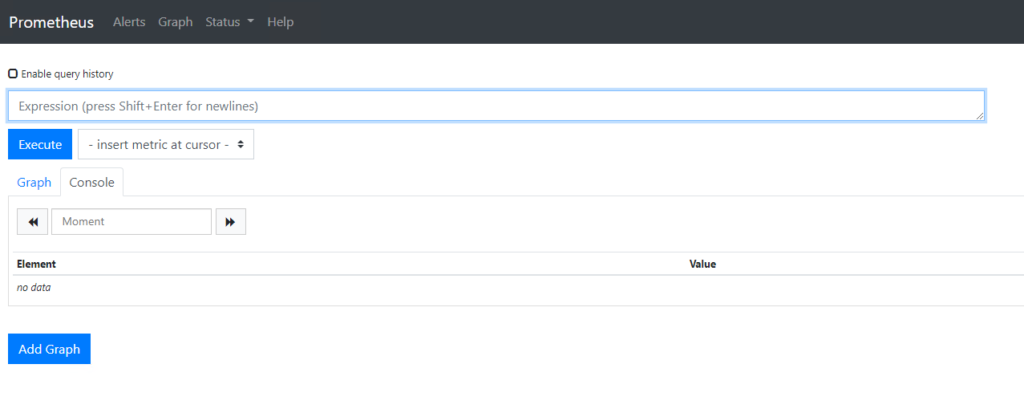
次の手順
これで、Prometheus パッケージが実行され、クラスタからデータがスクレイピングされます。Grafana ダッシュボードでデータを視覚化するには、「ワークロード クラスタへの Grafana の展開」を参照してください。